Jak naprawić błąd dotyczący przekroczenia maksymalnego czasu wykonywania w WordPress?
Opublikowany: 2020-06-28Podczas korzystania z samoobsługowego WordPressa (WordPress.org) jako systemu zarządzania treścią, możesz napotkać błędy po drodze. Jednym z najczęstszych jest błąd przekroczenia maksymalnego czasu wykonania. Jeśli tak jest w Twoim przypadku, zapewniamy Ci ochronę. W tym poście pokażemy, jak naprawić błąd przekroczenia maksymalnego czasu wykonania w WordPressie i przywrócić witrynę do trybu online.
Wstęp
Jeśli masz stronę internetową, prędzej czy później napotkasz pewne problemy. Większość ludzi uważa, że gdy napotykają na tego typu problemy, muszą zatrudnić programistę lub freelancera. Jednak dobrą wiadomością jest to, że możesz naprawić wiele z nich bez żadnej pomocy, nawet jeśli nie masz umiejętności technicznych. Ponadto naprawianie ich i pójście do przodu jest ekscytujące, a nauczysz się czegoś nowego.
Przekroczony maksymalny czas wykonania jest bardzo podstawowym błędem w WordPressie i nie musisz polegać na nikim, aby go naprawić. Z tego przewodnika dowiesz się, jak rozwiązać ten problem i przywrócić witrynę do trybu online w mniej niż 10 minut! Zanim zaczniemy od przewodnika krok po kroku, lepiej zrozummy, na czym polega ten błąd.
Jaki jest błąd przekroczenia maksymalnego czasu wykonywania WordPressa?
Jak wiesz, głównym językiem skryptowym WordPressa jest PHP. Aby Twój serwer był zoptymalizowany, serwery dodają ograniczone ramy czasowe do procesu wykonywania PHP. Mimo że ten czas zależy od Twojej firmy hostingowej, zwykle wynosi od 30 do 60 sekund. Co się dzieje, gdy wykonanie skryptu trwa dłużej niż określony czas? Wystąpił błąd przekroczenia maksymalnego czasu wykonania .
Najczęściej dzieje się tak, gdy aktualizujesz rdzeń WordPressa, motywy lub pliki wtyczek. W rezultacie nie będziesz w stanie ukończyć aktualizacji. 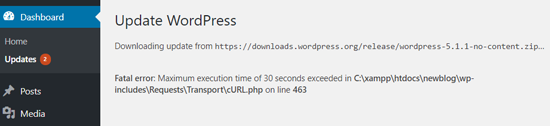 Teraz, gdy lepiej rozumiemy błąd, zobaczmy, jak możesz go naprawić.
Teraz, gdy lepiej rozumiemy błąd, zobaczmy, jak możesz go naprawić.
Jak naprawić błąd dotyczący przekroczenia maksymalnego czasu wykonania w WordPressie?
Istnieje kilka metod naprawy błędu przekroczenia maksymalnego czasu wykonania w WordPressie .
- Wyłącz aktywne motywy i wtyczki.
- Edytuj plik .htaccess.
- Edytuj plik PHP.ini.
- Skontaktuj się z firmą hostingową.
Przyjrzyjmy się każdej metodzie. UWAGA: Niektóre z tych metod wymagają edycji niektórych podstawowych plików. Dlatego, aby zapewnić bezpieczeństwo danych witryny, zalecamy wygenerowanie pełnej kopii zapasowej przed wprowadzeniem jakichkolwiek zmian. Jeśli nie wiesz, jak to zrobić, zapoznaj się z naszym przewodnikiem, jak wykonać kopię zapasową witryny WordPress.
1) Wyłącz aktywne motywy i wtyczki
Czasami motywy i wtyczki powodują błąd przekroczenia maksymalnego czasu wykonania . Jednym z możliwych rozwiązań jest ich wyłączenie. Jeśli nie masz dostępu do obszaru administracyjnego WordPress i nie możesz uzyskać dostępu do zaplecza, musisz wyłączyć wszystkie aktywne wtyczki i motywy swojego bloga. Jeśli problem spowodowała konkretna wtyczka lub motyw, po wyłączeniu witryny przywrócisz ją do trybu online.
W tym celu możesz skorzystać z klienta FTP i konta FTP. Jeśli nie masz konta FTP, zaloguj się do cPanel swojego hostingu, a tam zobaczysz sekcję, w której możesz je utworzyć. 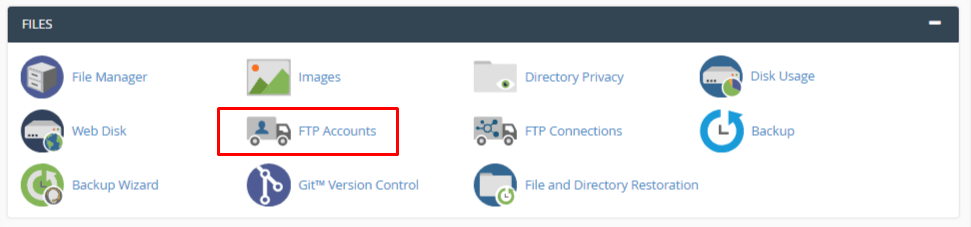 Musisz dodać:
Musisz dodać:
- Nazwa użytkownika.
- Hasło.
- Informator.
- Kontyngent.
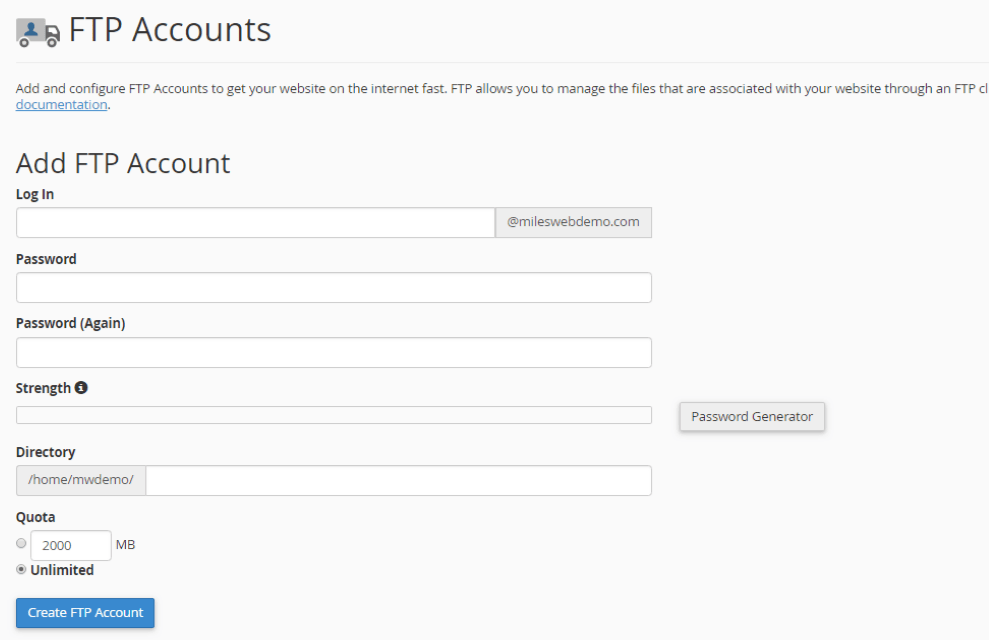 Po wprowadzeniu wszystkich szczegółów kliknij przycisk Utwórz konto FTP . Pomyślnie utworzyłeś konto FTP do zarządzania menedżerem plików Twojej witryny. Teraz wyłączmy aktywny motyw i wtyczki. Dzięki klientowi FTP, takim jak FileZilla, i poświadczeniom konta, będziesz mógł uzyskać dostęp do zaplecza swojego menedżera plików. Następnie przejdź do folderu wp-content . To tam przechowywane są wszystkie wtyczki i motywy Twojej witryny.
Po wprowadzeniu wszystkich szczegółów kliknij przycisk Utwórz konto FTP . Pomyślnie utworzyłeś konto FTP do zarządzania menedżerem plików Twojej witryny. Teraz wyłączmy aktywny motyw i wtyczki. Dzięki klientowi FTP, takim jak FileZilla, i poświadczeniom konta, będziesz mógł uzyskać dostęp do zaplecza swojego menedżera plików. Następnie przejdź do folderu wp-content . To tam przechowywane są wszystkie wtyczki i motywy Twojej witryny.
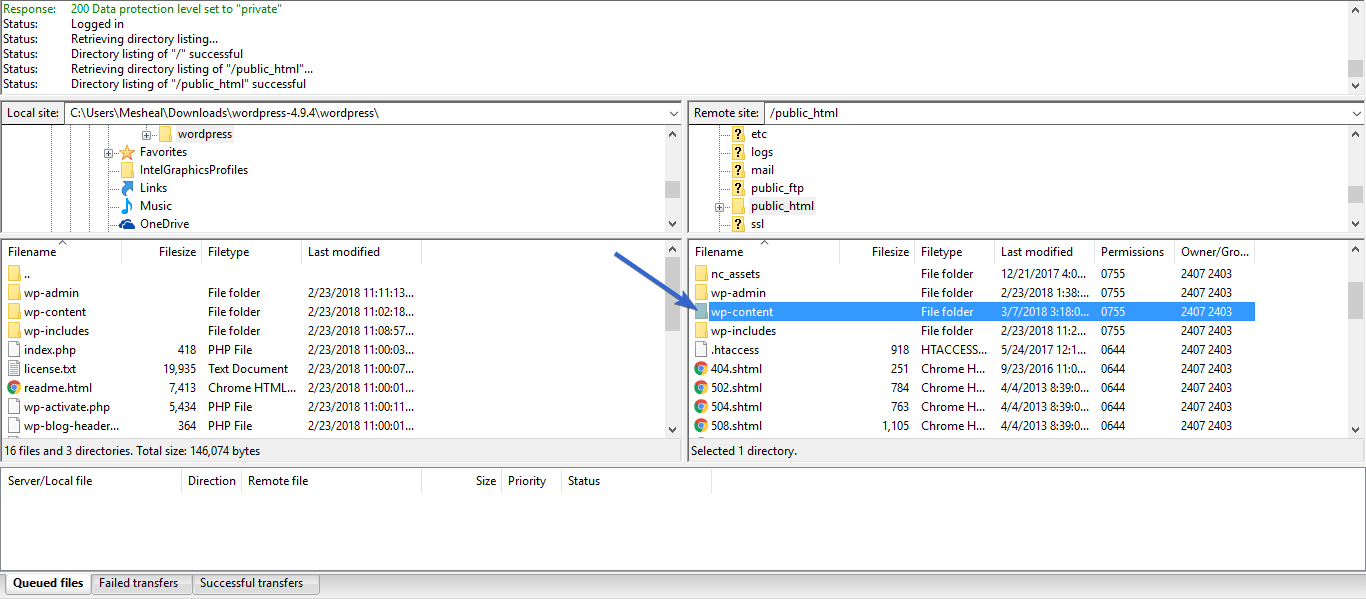
Dezaktywuj wtyczki
Aby dezaktywować wtyczki, musisz zmienić nazwę folderu wtyczek na inną. Na przykład możesz zmienić jego nazwę na plugins_OLD .
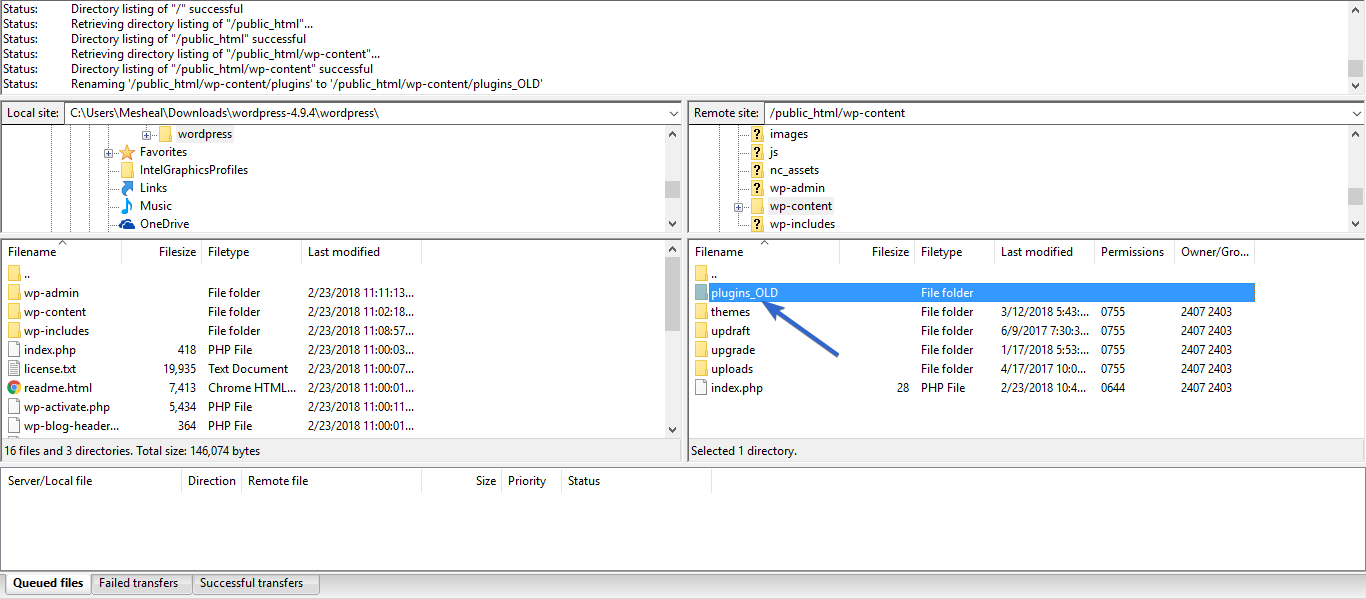 Sprawdź swoją witrynę z poziomu frontendu. Jeśli błąd nadal występuje, oznacza to, że żadna z aktywnych wtyczek nie powoduje problemu z przekroczeniem maksymalnego czasu wykonania. Jeśli błąd się zatrzyma, oznacza to, że na serwerze masz co najmniej jedną wadliwą wtyczkę. Znalezienie wadliwego poprzez sprawdzenie kodu może zająć dużo czasu. Zamiast tego możesz wykonać następujące czynności.
Sprawdź swoją witrynę z poziomu frontendu. Jeśli błąd nadal występuje, oznacza to, że żadna z aktywnych wtyczek nie powoduje problemu z przekroczeniem maksymalnego czasu wykonania. Jeśli błąd się zatrzyma, oznacza to, że na serwerze masz co najmniej jedną wadliwą wtyczkę. Znalezienie wadliwego poprzez sprawdzenie kodu może zająć dużo czasu. Zamiast tego możesz wykonać następujące czynności.
Najpierw ponownie zmień nazwę folderu plugins_OLD na wtyczki. Następnie zaloguj się do swojego zaplecza WordPress i przejdź do sekcji Wtyczki . Wszystkie wtyczki powinny zostać wyłączone.
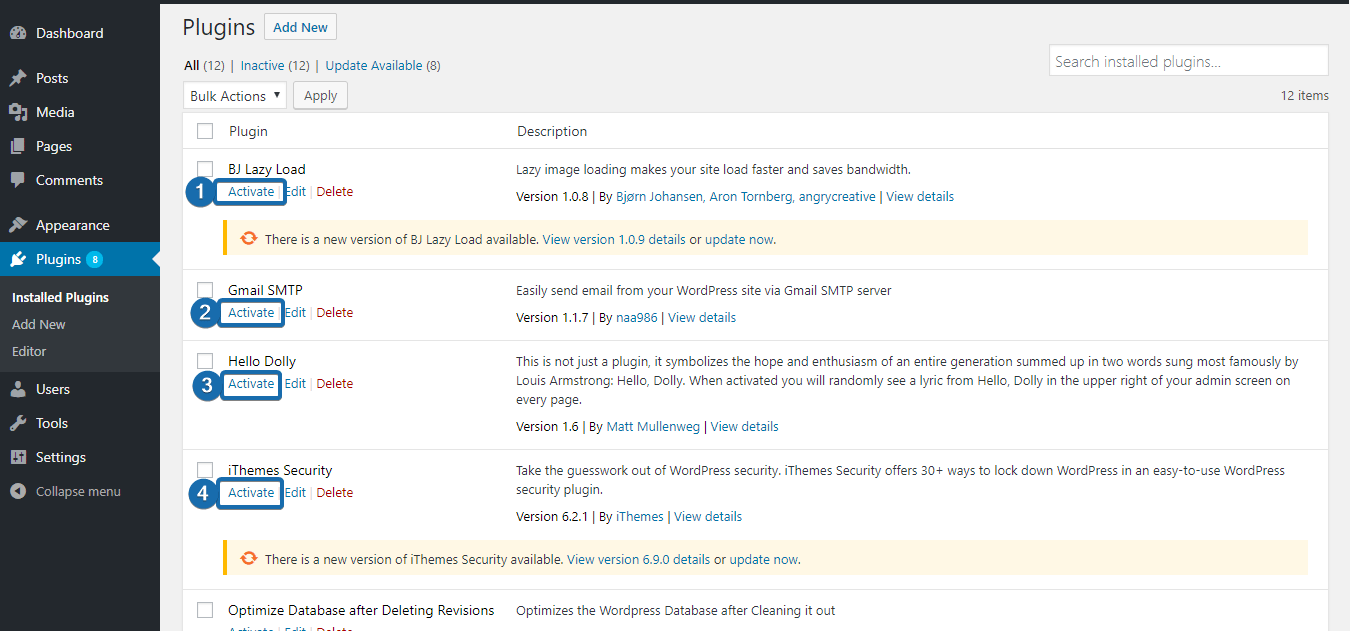
Aktywuj wtyczki jedna po drugiej, aby sprawdzić, która z nich jest uszkodzona. Po aktywacji wadliwej wtyczki strona otrzyma ten sam maksymalny czas wykonania przekroczony błąd. Podobnie możesz wyłączyć motyw aktywowany na swoim blogu.

Dezaktywuj motyw
Załóżmy na przykład, że aktywowałeś motyw MyThemeShop w swojej witrynie. Przejdź do folderu /wp-content/themes/ za pomocą klienta FTP i zmień nazwę folderu na inną. 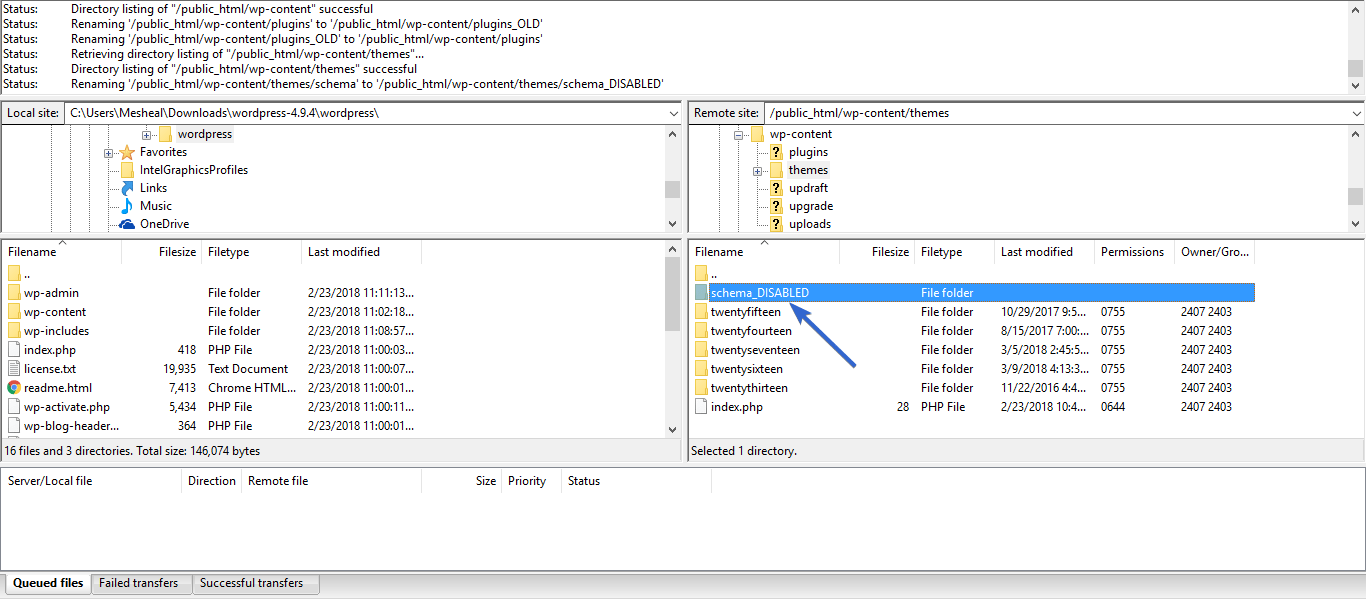
Po zmianie nazwy motywu Twoja witryna automatycznie użyje domyślnego motywu WordPress. Będziesz musiał wtedy sprawdzić stronę z frontendu. Jeśli błąd nadal występuje, przyczyną jest coś innego. Jeśli tak nie jest, masz wadliwy motyw. Możesz zmienić jego nazwę z powrotem do poprzedniego stanu i aktywować ją z obszaru administracyjnego WordPress. Przyjrzyjmy się teraz innym sposobom naprawienia błędu przekroczenia maksymalnego czasu wykonania poprzez zwiększenie maksymalnego czasu wykonania.
2) plik htaccess
Korzystając z klienta FTP, przejdź do folderu głównego WordPress. Zobaczysz tam plik .htaccess . Jeśli zainstalowałeś WordPress w swojej domenie podstawowej, plik htaccess będzie znajdować się w folderze public_html . Jeśli zainstalowałeś WordPress w dowolnym podkatalogu, zobaczysz to samo w tym konkretnym katalogu.
UWAGA : Upewnij się, że włączone są ukryte pliki.
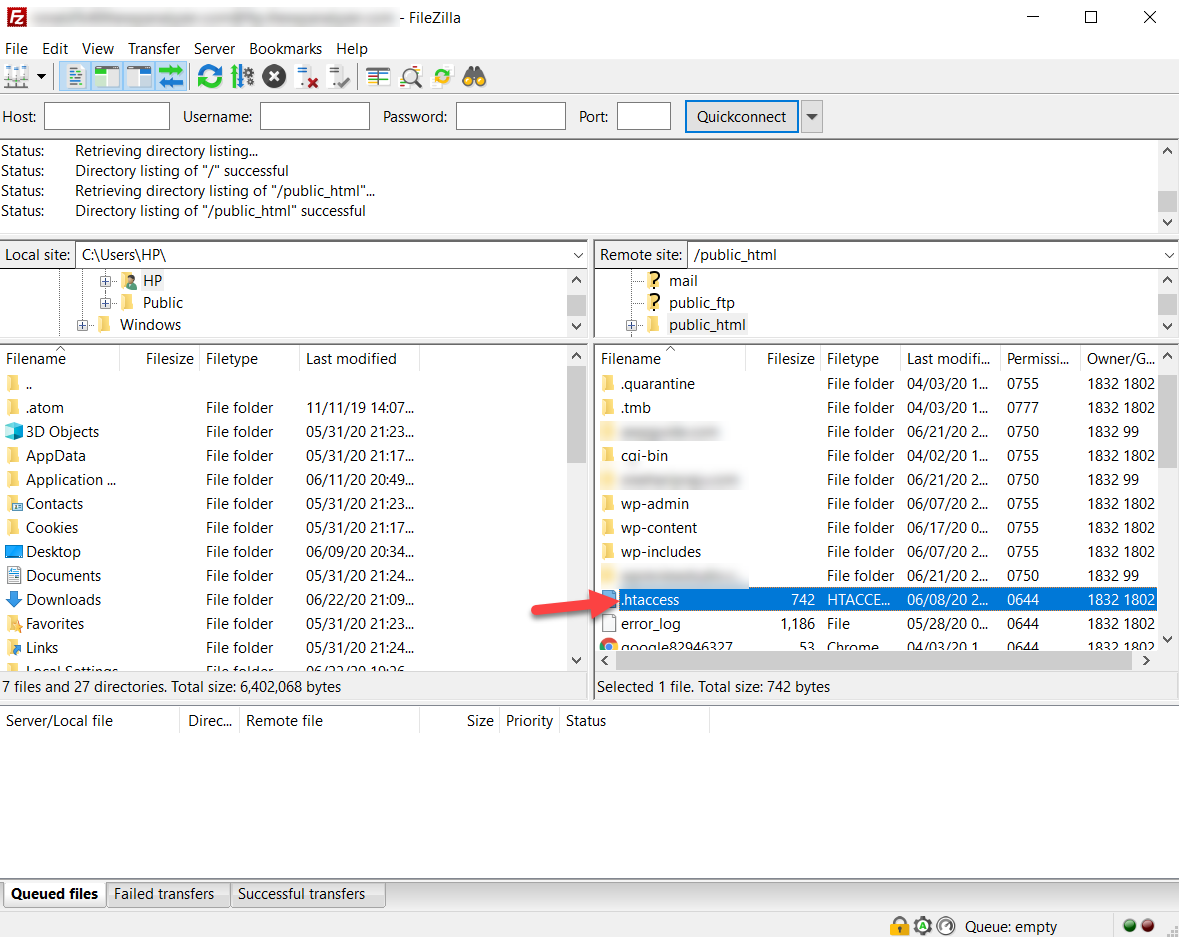
Następnie wybierz plik htaccess , kliknij go prawym przyciskiem myszy i wybierz opcję Wyświetl/Edytuj .
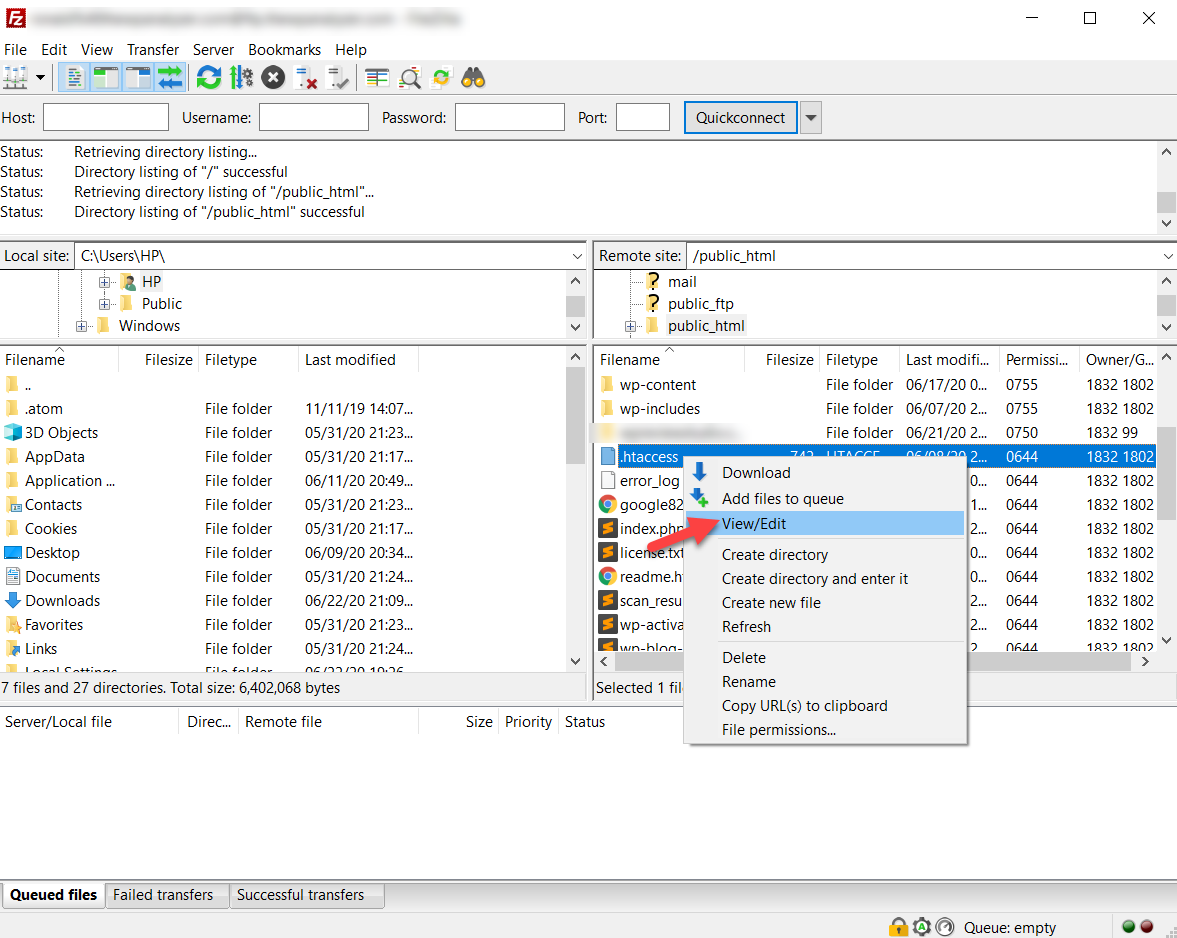
Plik otworzy się w edytorze tekstu. Teraz musisz zwiększyć maksymalny czas wykonania . Aby to zrobić, skopiuj poniższy kod i wklej go do pliku htaccess . Następnie zapisz zmiany.
php_value max_execution_time 300
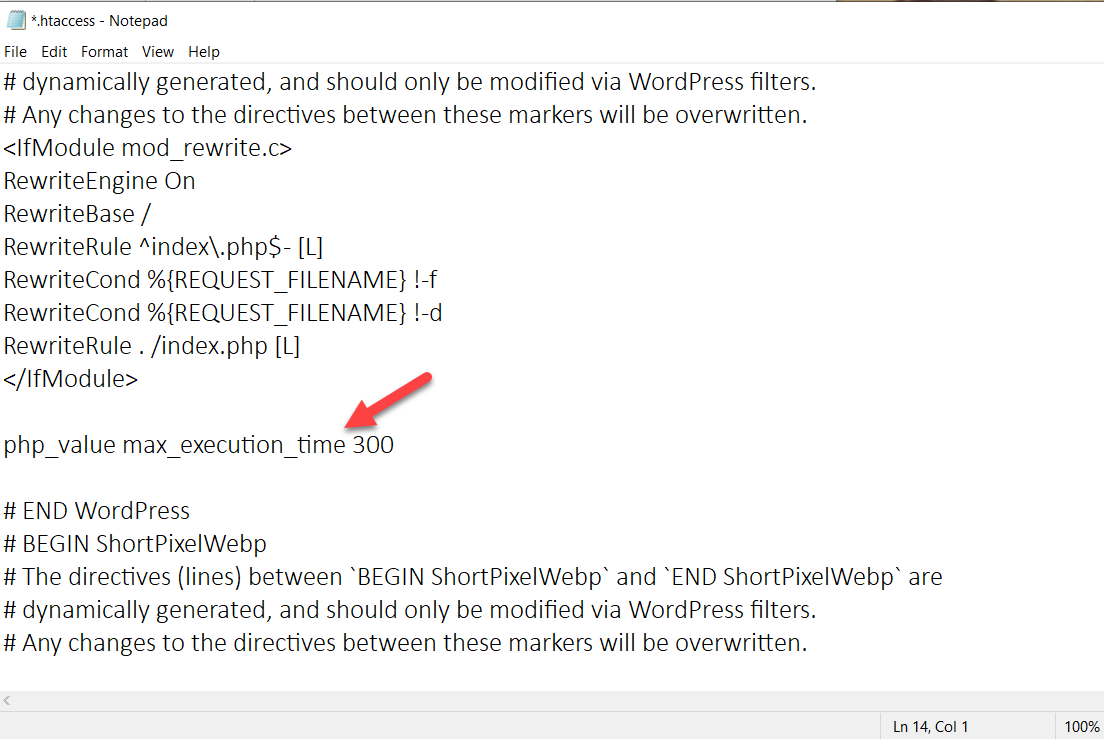 Po zapisaniu pliku prześlij go z powrotem na serwer. Jeśli przyjrzysz się bliżej kodowi, mówimy serwerowi, aby zwiększył maksymalny czas wykonania skryptów PHP do 300 sekund . Możesz zmienić tę wartość na 120 sekund lub cokolwiek chcesz. Jeśli nadal masz problemy z serwerem, możesz spróbować jeszcze bardziej zwiększyć wartość.
Po zapisaniu pliku prześlij go z powrotem na serwer. Jeśli przyjrzysz się bliżej kodowi, mówimy serwerowi, aby zwiększył maksymalny czas wykonania skryptów PHP do 300 sekund . Możesz zmienić tę wartość na 120 sekund lub cokolwiek chcesz. Jeśli nadal masz problemy z serwerem, możesz spróbować jeszcze bardziej zwiększyć wartość.
Upewnij się, że zapisałeś modyfikacje po zmianie wartości. Jeśli masz dostęp do swojego zaplecza WordPress, będziesz mógł edytować plik htaccess bez korzystania z klienta FTP. Wtyczki SEO, takie jak Yoast i Rank Math, umożliwiają edycję plików htaccess , robots.txt za pośrednictwem ich strony ustawień.
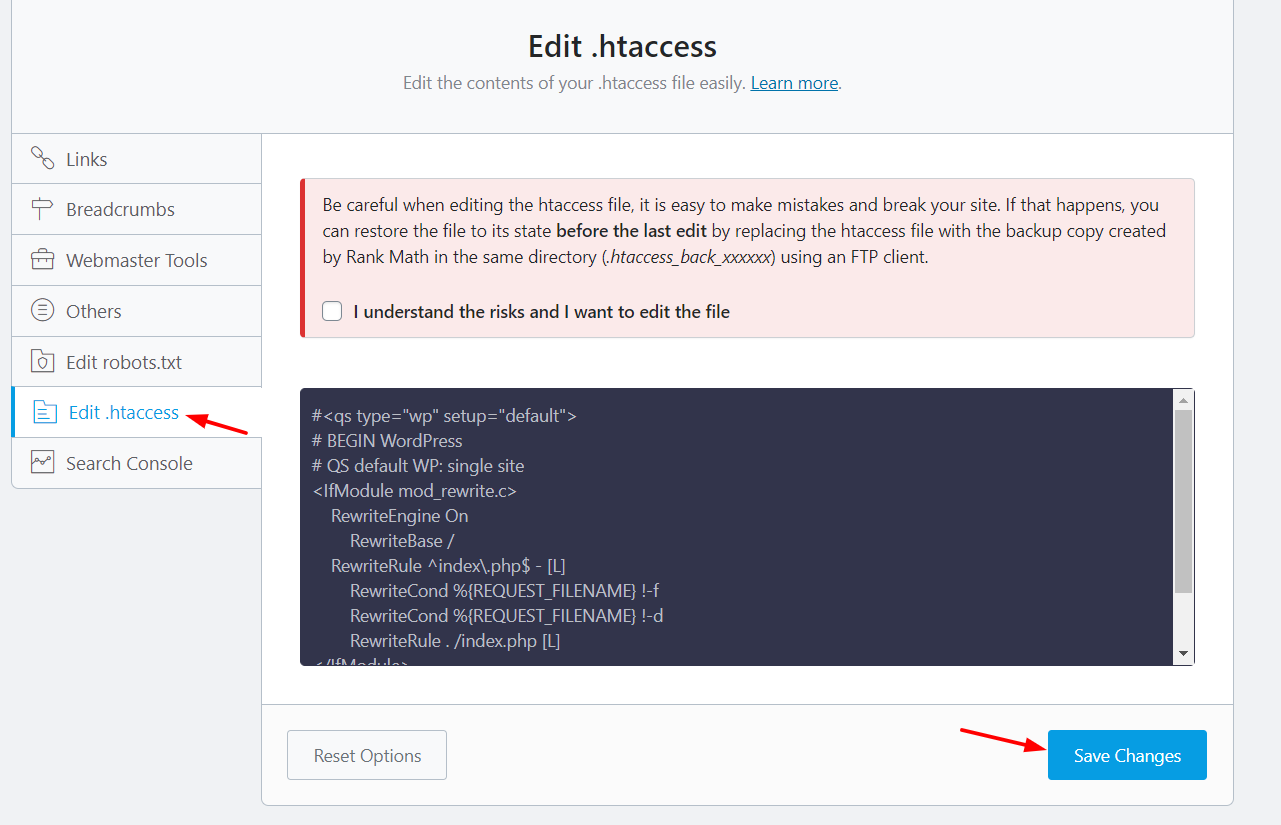
Jeśli więc Twoja wtyczka SEO ma takie funkcje i masz dostęp do obszaru administracyjnego WordPress, możesz pominąć metodę FTP.
3) plik php.ini
Inną opcją zwiększenia maksymalnego czasu wykonania i naprawienia błędu przekroczenia maksymalnego czasu wykonania w WordPressie jest edycja pliku php.ini . Aby to zrobić, przejdź do folderu public_html lub gdziekolwiek zainstalowałeś WordPress. Tam zobaczysz plik o nazwie php.ini . Jeśli nie znajdziesz takiego pliku, utwórz nowy i wklej poniższy kod do pliku.
max_czas_wykonania = 60
Następnie zapisz go. Jeśli edytowałeś istniejący plik php.ini , zaktualizuj plik, a następnie sprawdź witrynę z interfejsu. Jeśli maksymalny przekroczony czas wykonania błędu nadal występuje, spróbuj zastosować wyższą wartość, aby go naprawić.
4) Skontaktuj się z firmą hostingową
Wreszcie, jeśli nie czujesz się komfortowo z żadną z poprzednich metod, innym prostym sposobem naprawienia błędu przekroczenia maksymalnego czasu wykonania jest skontaktowanie się z firmą hostingową. Większość firm hostingowych WordPress oferuje wsparcie za pośrednictwem biletów, czatu na żywo, a nawet połączeń telefonicznych. Możesz więc skontaktować się z zespołem pomocy technicznej swojego hostingu za pośrednictwem preferowanego kanału i poinformować ich o problemie.
Wniosek
Podsumowując, serwery WWW mają ograniczony czas na wykonanie skryptów PHP. Tak więc, gdy wykonanie skryptu trwa dłużej, występuje błąd przekroczenia maksymalnego czasu wykonania. Dobrą wiadomością jest to, że naprawienie tego problemu jest dość proste i nie trzeba zatrudniać programisty. Istnieją cztery metody rozwiązania tego problemu. Możesz:
- Wyłącz aktywne motywy i wtyczki
- Zwiększ maksymalny czas wykonania
- Edytuj plik .htaccess
- Edytuj plik PHP.ini
- Skontaktuj się ze swoją firmą hostingową
Po prostu wybierz ten, który najlepiej odpowiada Twoim potrzebom i umiejętnościom. Więc teraz wiesz, jak naprawić błąd przekroczenia maksymalnego czasu wykonania. Aby uzyskać więcej wskazówek dotyczących rozwiązywania błędów w WordPressie, spójrz na te posty:
- Jak naprawić błąd „Link, który śledziłeś, wygasł” w WordPressie?
- Błąd aktualizacji WordPress nie powiódł się: jak to naprawić
Mamy nadzieję, że ten przewodnik okazał się pomocny, udostępnij go w mediach społecznościowych. Czy wypróbowałeś którąś z tych metod, aby rozwiązać ten problem? Jak to rozwiązałeś? Daj nam znać w sekcji komentarzy poniżej.
